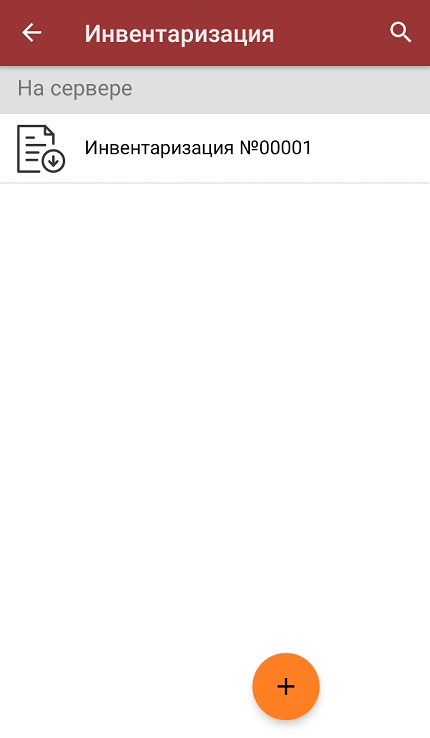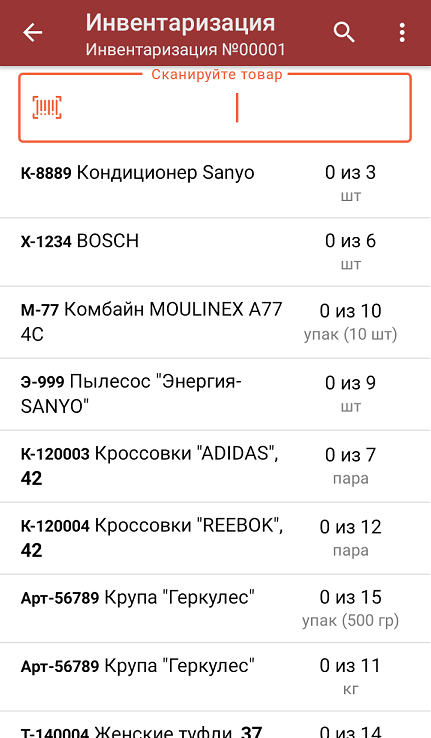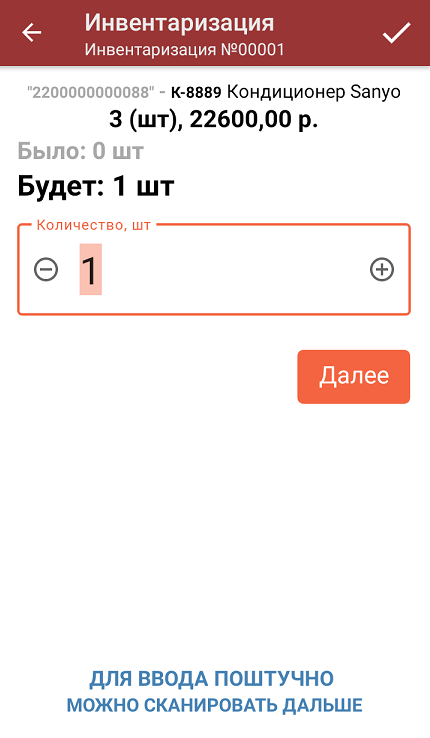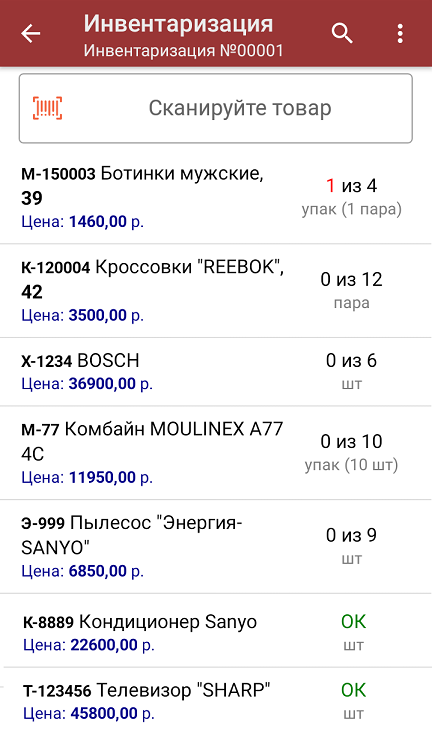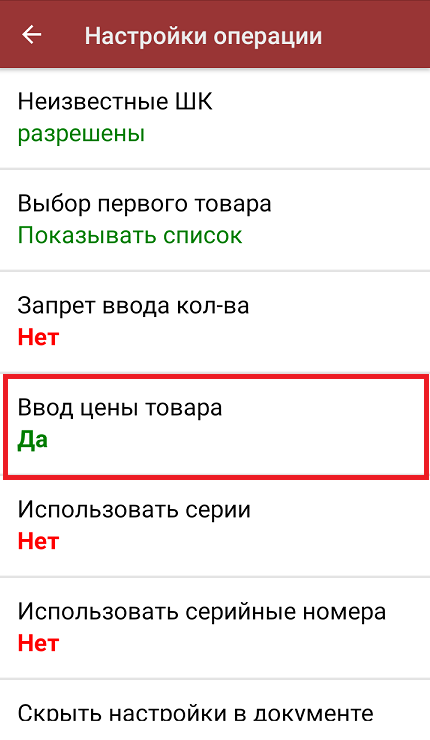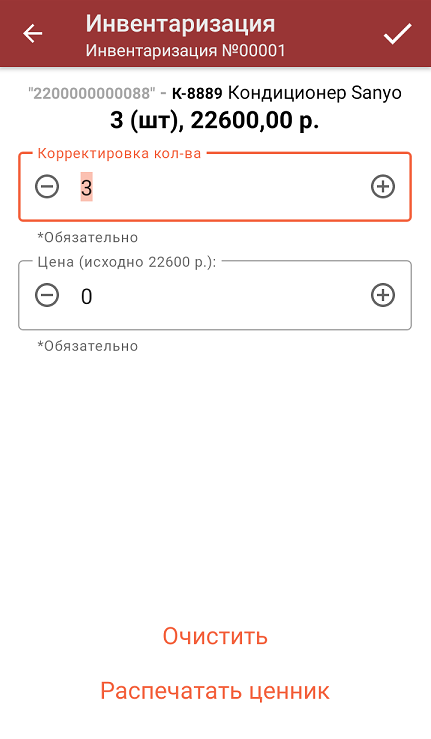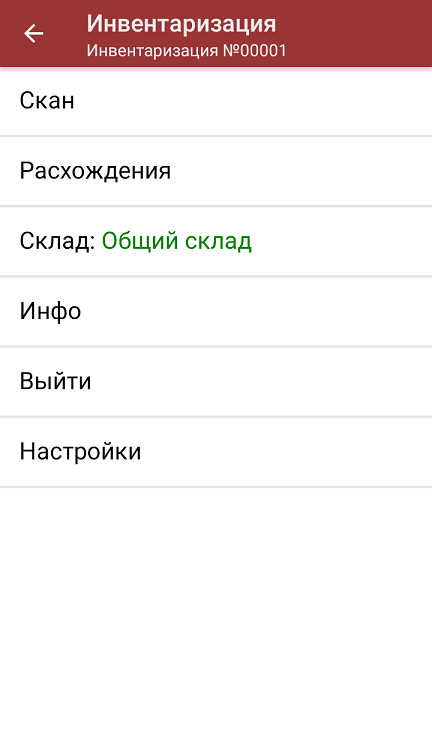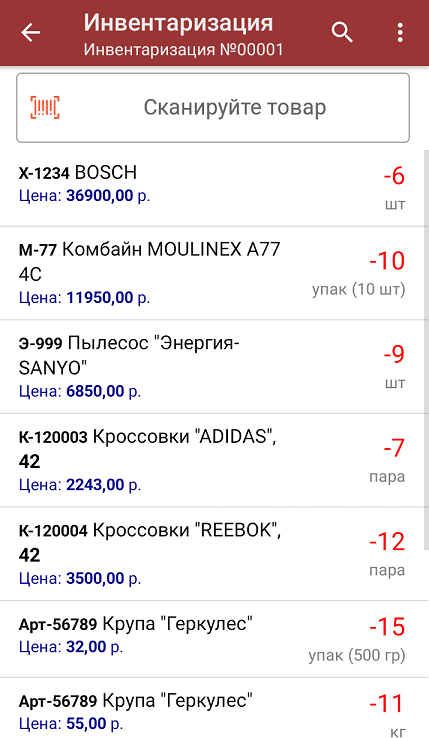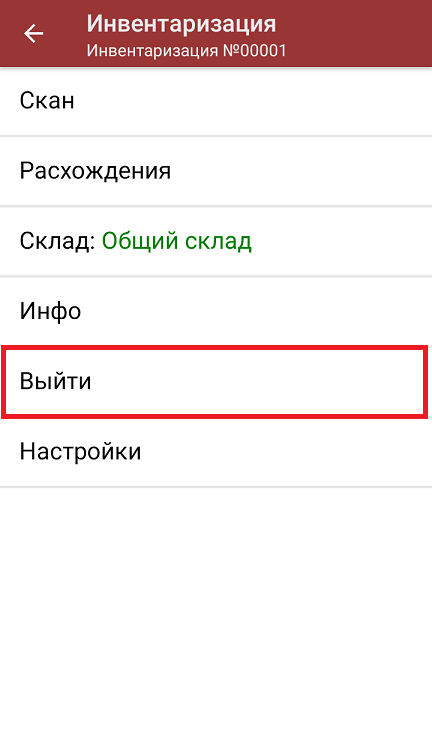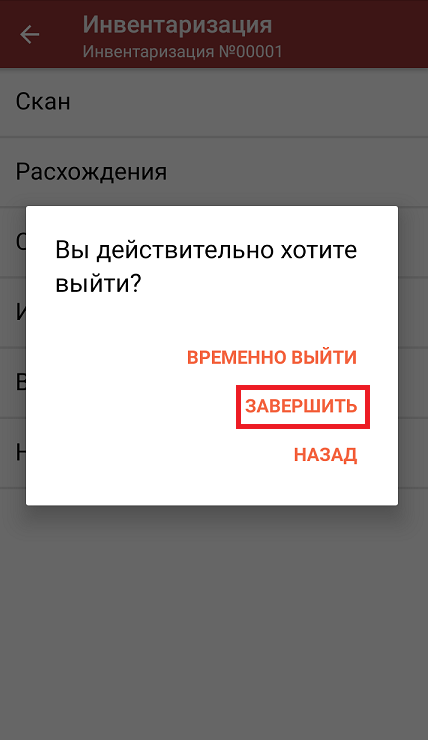Операция «Инвентаризация» производится в соответствии со следующими бизнес-процессами:
- Инвентаризация выгружаемая
- Инвентаризация (на основании «Пересчета товаров»)
- Инвентаризация торгового зала (проверка документов на ТСД)
Инвентаризация по выгруженному из товароучетной программы заданию происходит следующим образом:
- Из товароучетной системы на ТСД выгружается документ, содержащий список товаров, наличие которых необходимо проверить (например, «Пересчет товаров» или «Инвентаризация»).
- Сотрудник магазина сканирует штрихкоды каждого товара, сверяясь с документом. Результатом этой проверки будет документ «Пересчет товаров» («Инвентаризация», «Инвентаризация товара») с внесенными в него по результатам новой инвентаризации изменениями.
Перед тем как начать инвентаризацию, необходимо выгрузить на ТСД документ-задание. Как это делается в случае, если вы используете 1С, читайте в следующей статье, а если Exel — в статье «Интеграция «Магазина 15» через CSV и Excel».
Инвентаризация товара
В главном меню ТСД откройте операцию «Инвентаризация» и выберите нужный документ.

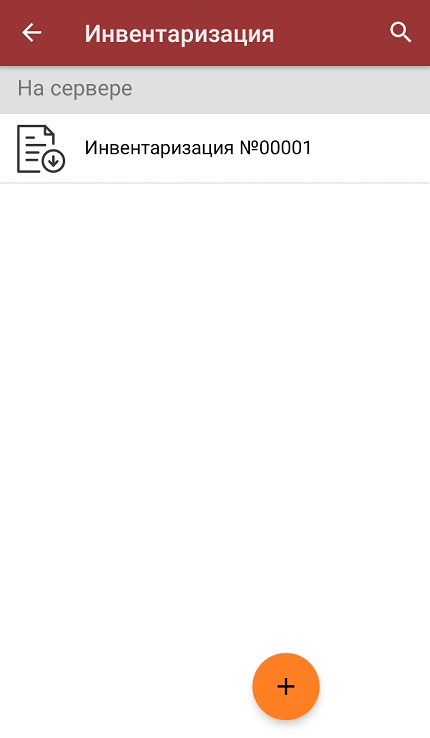
В открывшемся окне появится список товаров, которые необходимо пересчитать. Слева отображаются названия товаров, а справа указано плановое количество товаров и сколько единиц из него фактически набрано.
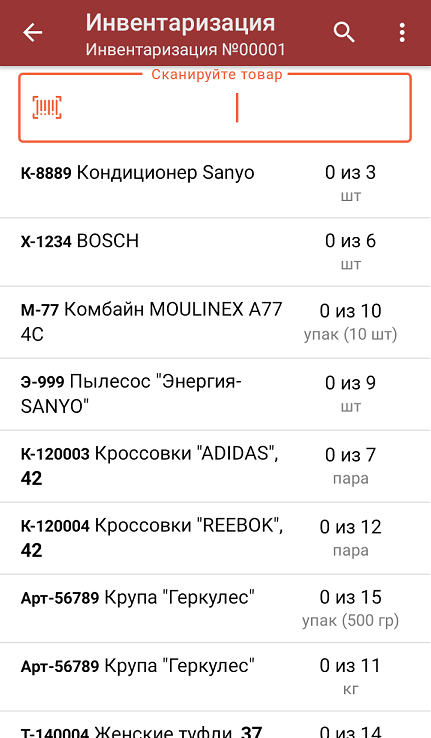
Для того чтобы набрать все указанное в документе количество товаров, можно либо сканировать его ШК поштучно, либо отсканировать ШК один раз и ввести нужное количество вручную (если в настройках операции не запрещен ввод количества). Зеленым цветом обозначается совпадение планового и фактического количества, красным — расхождения.
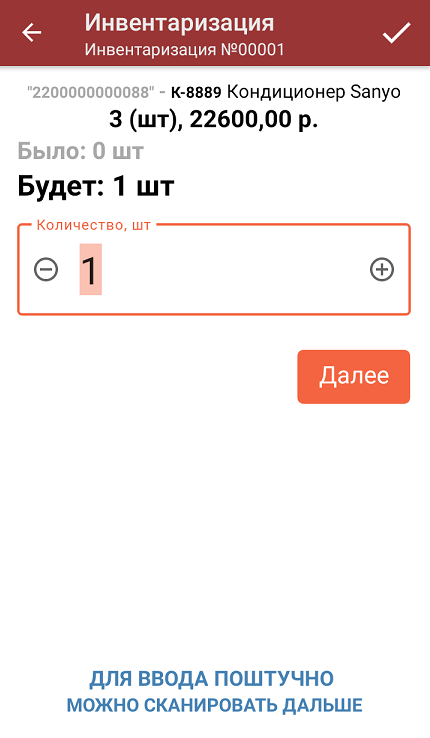
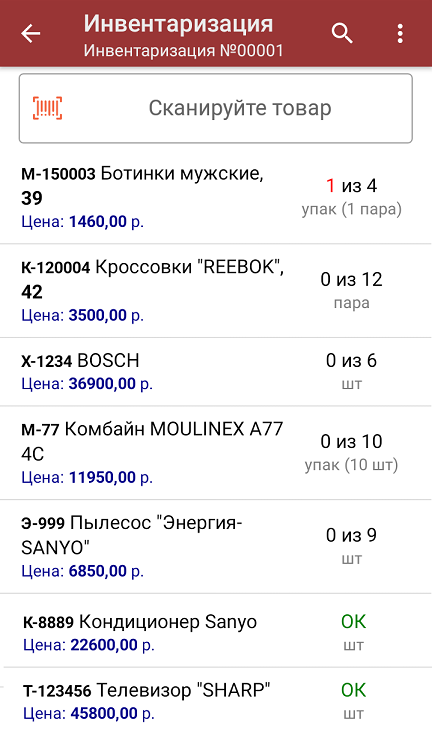
Если в настройках данной операции на ТСД был включен ввод цены товара вручную (из бумажной накладной), то после ввода количества товара можно еще указывать и его цену. Вводить количество товара и его цену (а еще распечатать на него ценник) также можно в окне, которое открывается после нажатия на позицию в списке.
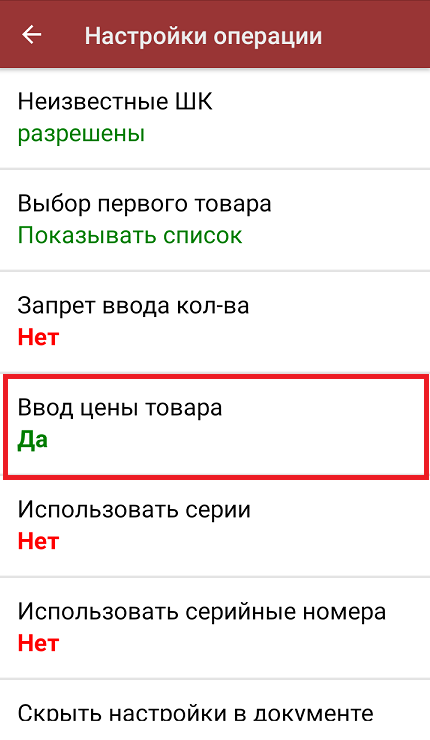
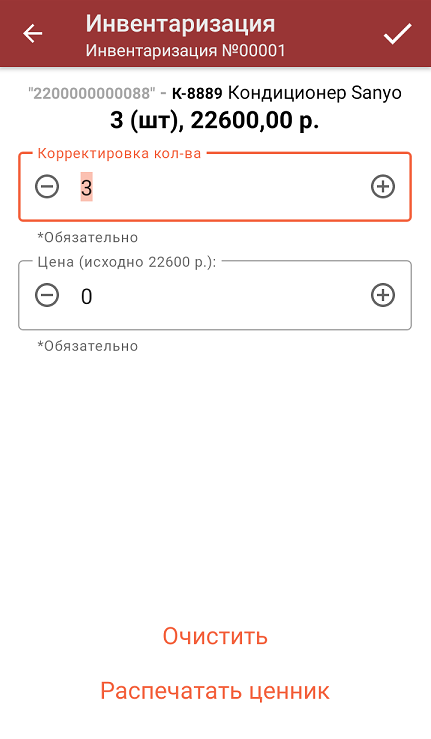
В главном меню операции можно выбрать склад, просмотреть расхождения планового и фактического количества товаров, а также выполнить все основные настройки операции «Инвентаризация». Чтобы вернуться к сканированию товаров, нажмите кнопку «Скан».
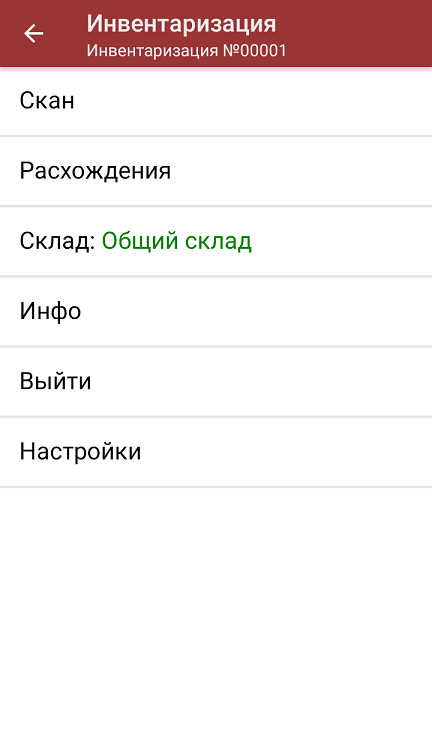
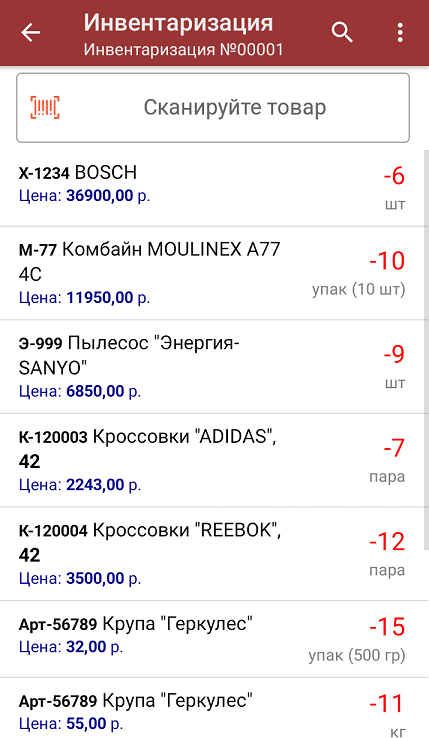
После того, как инвентаризация окончена, необходимо завершить документ (меню операции «Инвентаризация» → «Выйти» → «Завершить»). Это необходимо для того, чтобы можно было отправить его на сервер Mobile SMARTS (либо на ТСД в случае прямого обмена документами).
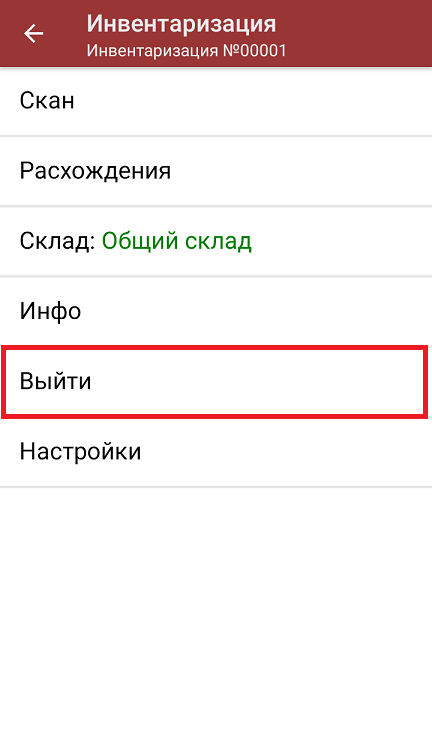
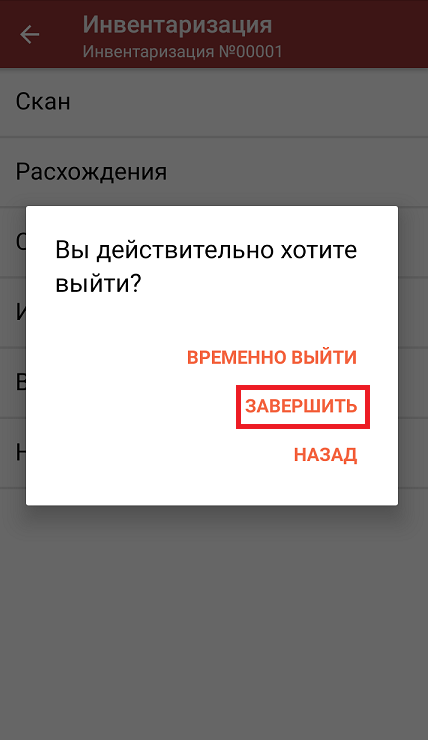
После отправки документа на сервер необходимо загрузить его в товароучетную программу для дальнейшей работы. Как это делается в 1С, вы можете прочитать в статье «Загрузка документов в 1С», а как в Exсel — «Интеграция «Магазина 15» через CSV и Excel».